Креирање таблице у програму ВордПад
ВордПад је једноставан текстуални едитор који се налази на сваком рачунару и лаптопу који користи Виндовс. Програм за све параметре прелази стандардни "Нотепад", али сигурно не стиже до Ворда, што је део пакета Мицрософт Оффице.
Поред куцања и обликовања, Ворд Пад вам омогућава да уметнете директно на своје странице и разне елементе. Међу њима су конвенционалне слике и цртежи из програма Паинт, елементи датума и времена и објекти креирани у другим компатибилним програмима. Помоћу последње опције можете креирати таблицу у ВордПаду.
Лекција: Убацивање слика у Ворд
Прије него што наставите да разматрате тему, треба напоменути да неће радити са алатима представљеним у Ворд Паду. Да бисте креирали таблицу, овај едитор се односи на више интелигентни генератор Екцел-овог табличног рачунара за помоћ. Такође, лако је убацити готову табелу креирану у Мицрософт Ворд у документ. Размотримо детаљније сваку од метода, омогућавајући да се табела направи у ВордПаду.
Садржај
Креирање таблице помоћу Мицрософт Екцел-а
1. Кликните на дугме "Објекат" који се налази у "Инсерт" групи на траци са алаткама за брзи приступ.
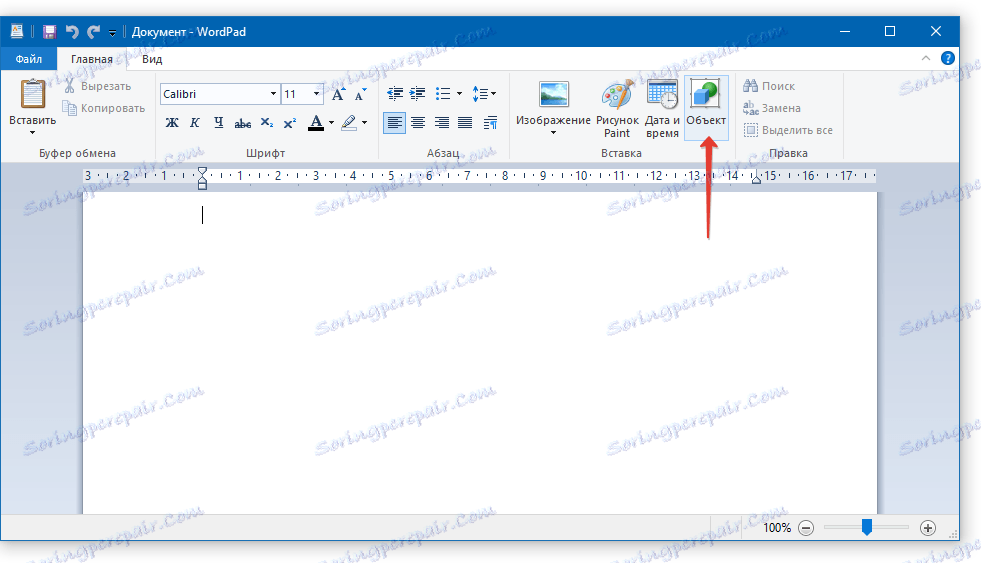
2. У прозору који се појављује пред вама, изаберите ставку "Мицрософт Екцел радни лист" (Мицрософт Екцел лист) и кликните на "ОК".

3. Близу листу Екцеловог табеларног програма биће отворен у посебном прозору.
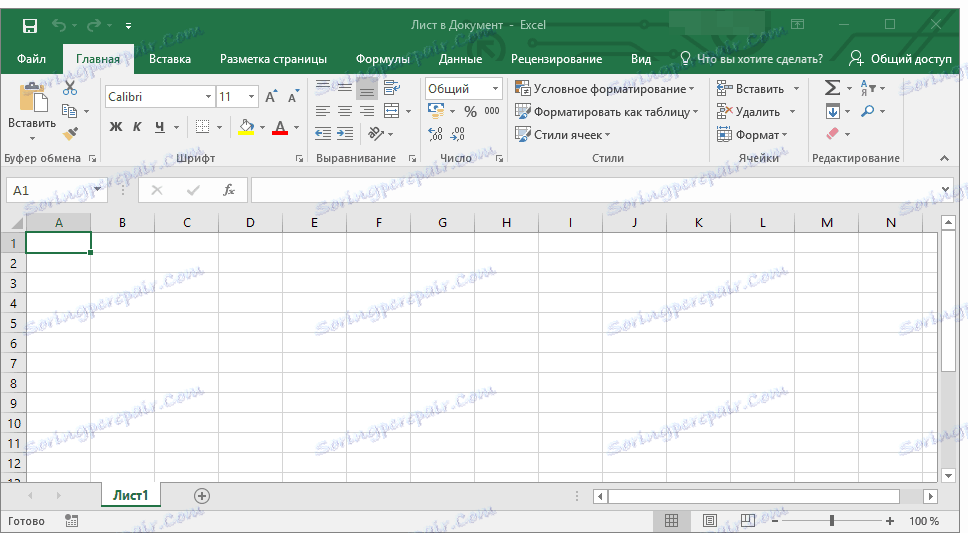
Овдје можете креирати табелу потребних величина, поставити потребан број редова и ступаца, уносити жељене податке у ћелије и, ако је потребно, извршити прорачун.
Напомена: све промене које направите биће приказане у реалном времену у таблици која се пројектује на страници са уређајем.
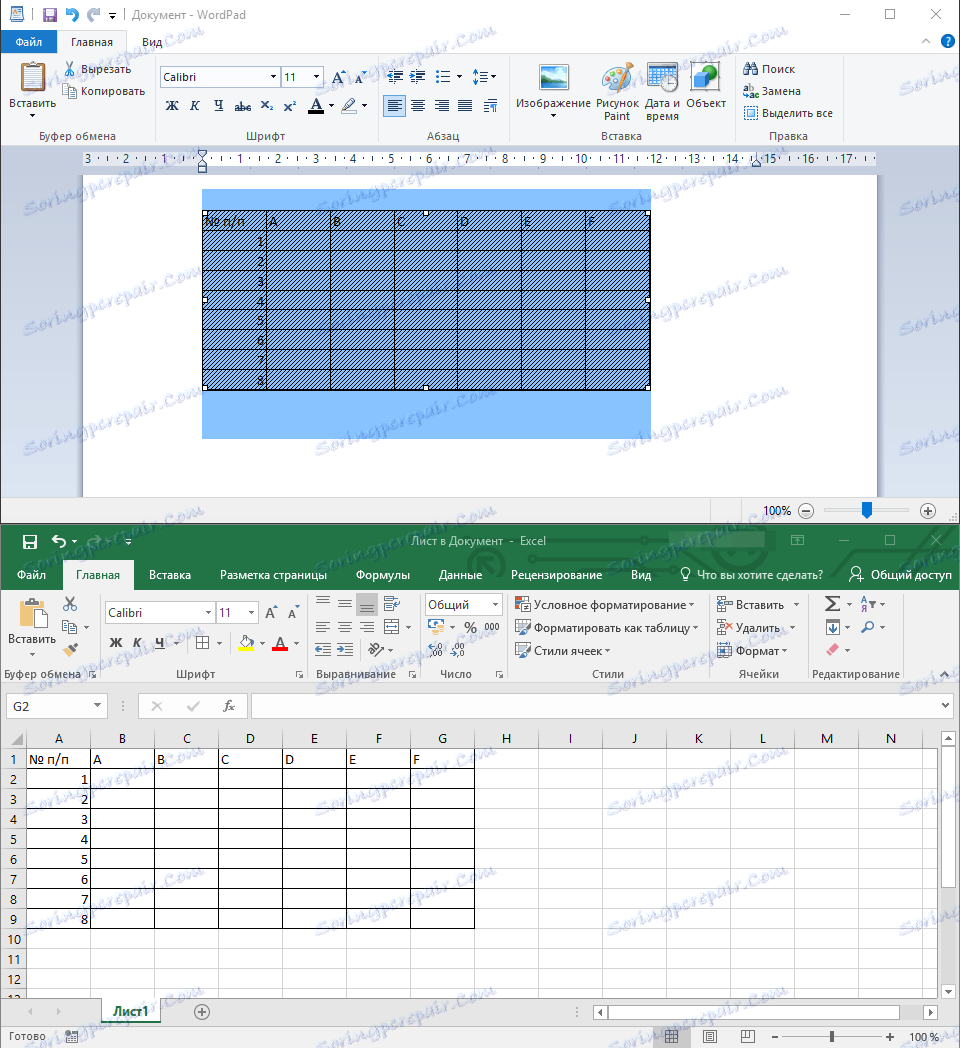
4. Након извршења неопходних корака, сачувајте таблицу и затворите Мицрософт Екцел радни лист. Табела коју сте креирали појављује се у Ворд Пад документу.
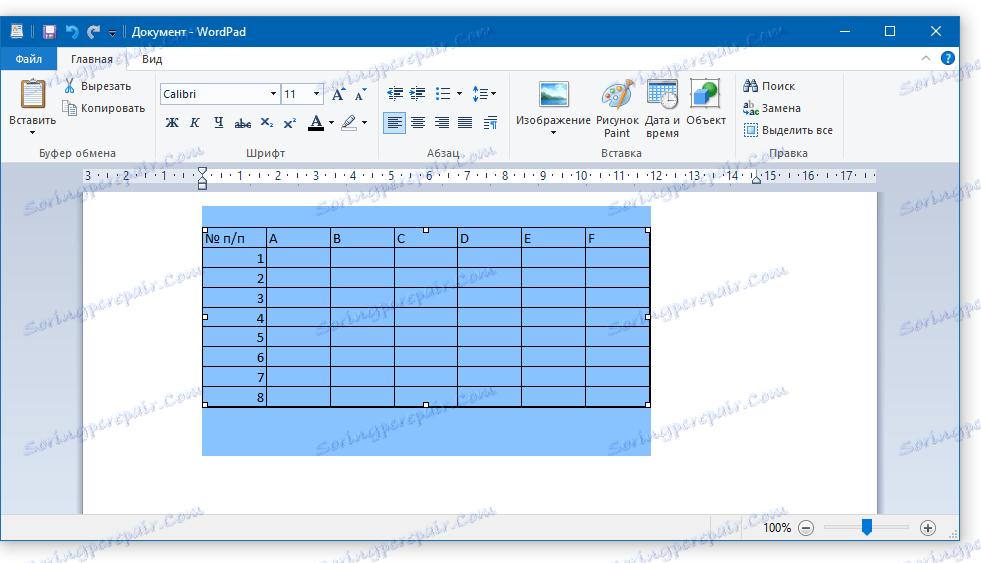
Ако је потребно, промените величину табеле - само превуците један од маркера који се налази на његовој ормар.
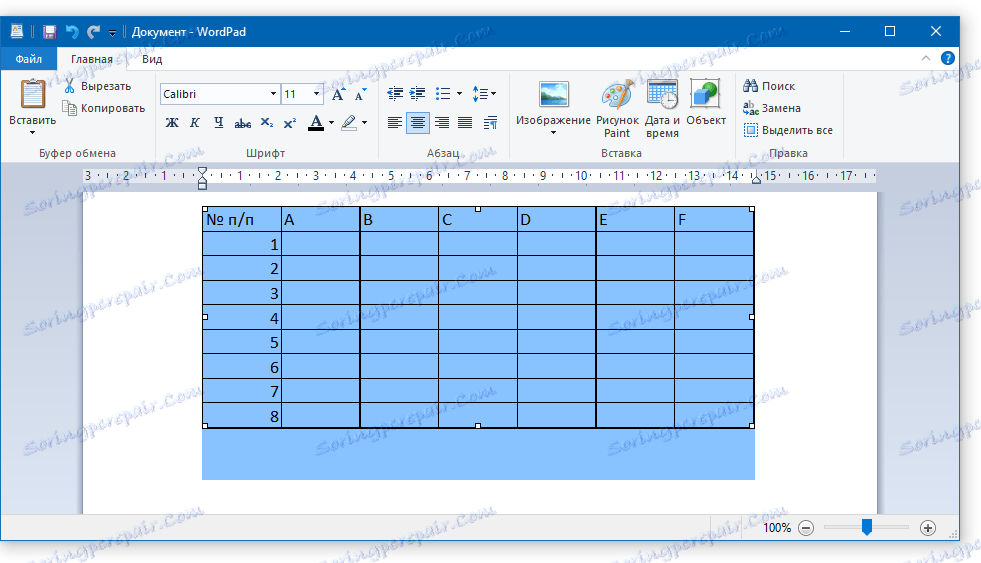
Напомена: Није могуће променити саму табелу и податке садржане у њој директно у ВордПад прозору. Међутим, двоструким кликом на табелу (било које мјесто) одмах отвара радни лист Екцел у којем можете мијењати таблицу.
Убацивање завршене таблице из Мицрософт Ворд-а
Као што је речено на почетку текста, у програму Ворд Пад можете убацити објекте из других компатибилних програма. Захваљујући овој функцији, можемо унети табелу створену у Ворду. Директно о томе како креирати таблице у овом програму и шта се може урадити с њима већ смо већ писали.
Лекција: Како направити стол у Ворду
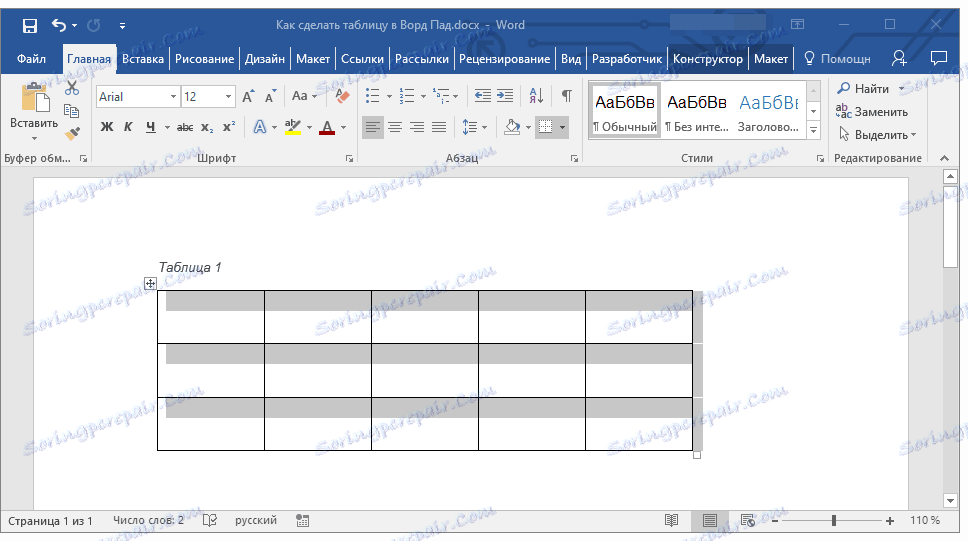
Све што је потребно од нас је да изаберемо таблицу у Ворду, заједно са свим његовим садржајем, кликом на знак унакрсног слова у горњем левом углу, копирајте је ( ЦТРЛ + Ц ), а затим га залепите на страницу документа ВордПад ( ЦТРЛ + В ). Готово - постоји сто, иако је креиран у другом програму.
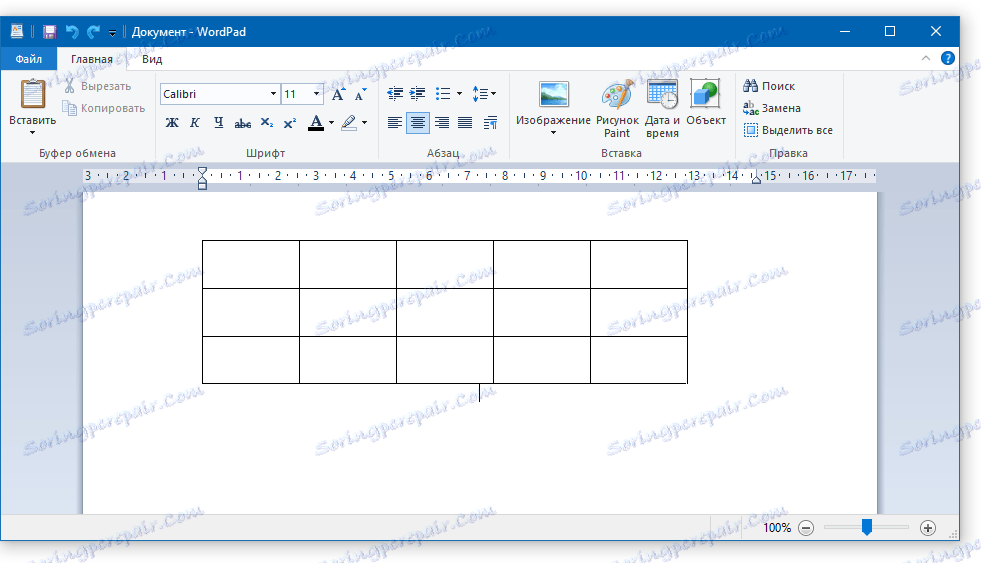
Лекција: Како копирати таблицу у Ворду
Предност ове методе није само једноставност убацивања табеле из Ворда у Ворд Пад, већ и колико је лако и једноставно променити ову табелу у будућности.
Дакле, да бисте додали нову линију, само поставите показивач курсора на крај линије којој желите додати још једну, а затим притисните тастер ЕНТЕР .
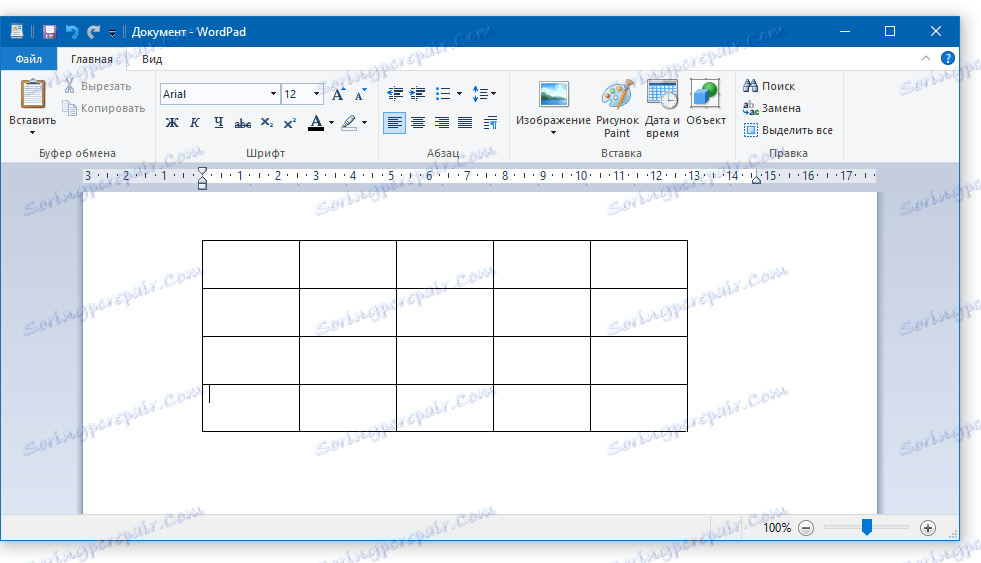
Да бисте избрисали ред из табеле, једноставно га изаберите помоћу миша и притисните "ДЕЛЕТЕ" .
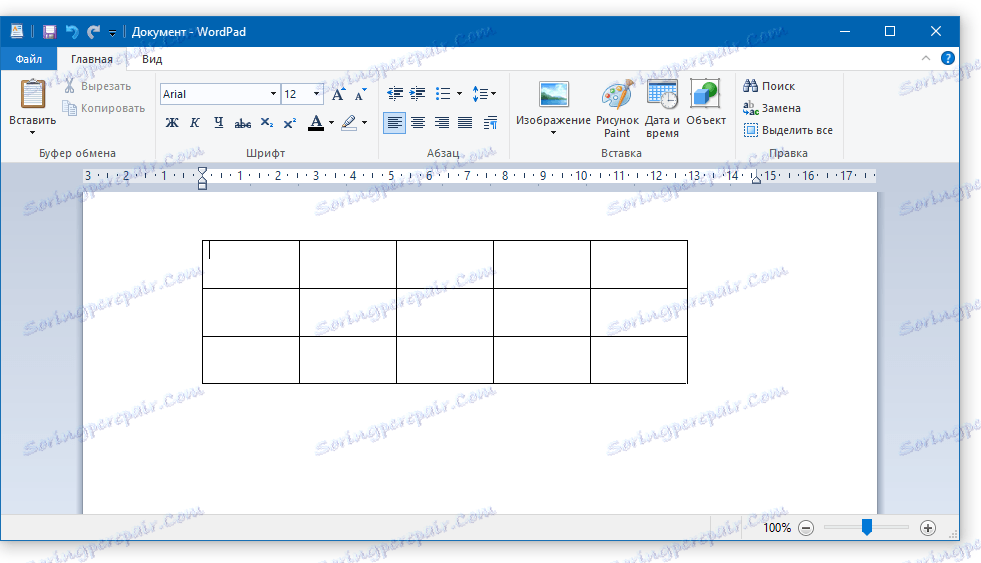
Успут, на исти начин, можете унети табелу креирану у програму Екцел у програму ВордПад. Истина, стандардне границе такве табеле неће бити приказане, али да би је променили, потребно је извршити поступке описане у првом поступку - двапут кликните на табелу да бисте је отворили у програму Мицрософт Екцел.
Закључак
Оба метода, са којима можете направити таблицу у Ворд Пад-у, су прилично једноставна. Међутим, вреди схватити да за стварање табеле у оба случаја користили смо напреднији софтвер.
Пакет Мицрософт Оффице је инсталиран на скоро сваком рачунару, једино питање је зашто, ако их има, можете контактирати једноставнији едитор? Поред тога, ако канцеларијски софтвер компаније Мицрософт није инсталиран на рачунару, онда ће методе које смо ми описали бити бескорисне.
А ипак, ако је ваш задатак да креирате таблицу у ВордПаду, сада знате тачно шта требате учинити за ово.